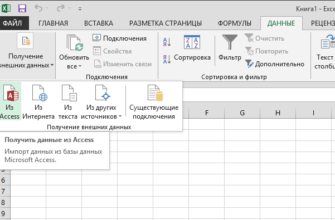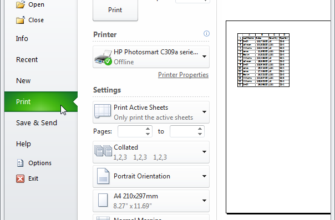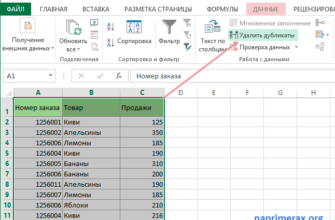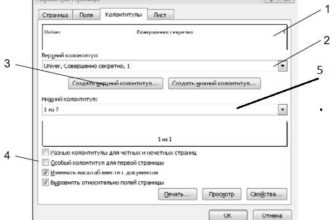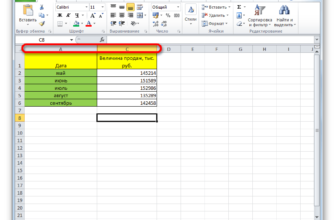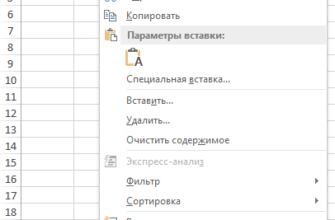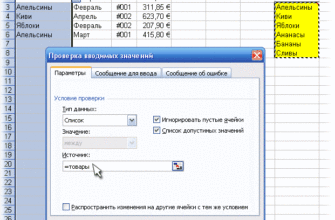По умолчанию Excel не показывает начальный ноль в любом недесятичном числовом наборе данных. Но если вам нужно показать ведущий ноль – обычно из-за какой-то странной системы нумерации на вашей работе, этот ноль легко сохранить на своем месте.
В любом отдельном документе Excel выберите одну или несколько ячеек (или целый столбец или строку), а затем нажмите Ctrl + 1, чтобы открыть меню «Формат ячеек». (Пользователи MacOS, используйте вместо этого Command + 1.)

В окне «Формат ячеек» на вкладке «Число» выберите запись «Пользовательский» в списке категорий. В поле «Тип» справа введите нули, указывающие количество отображаемых цифр. Например, если вы всегда хотите видеть четыре цифры, введите «0000» в поле.

Вам также придется вручную добавлять десятичные знаки. Например, если вы перечисляете платежи до 500 долларов США, которые включают в себя центы, вам нужно указать свое пользовательское значение как 000,00, чтобы избежать округления до ближайшего доллара.

Изменения форматирования применяются к выбранным ячейкам. Повторите этот процесс столько раз, сколько вам нужно на одном листе или в рабочей книге – разные ячейки или группы ячеек могут использовать различное форматирование чисел на одном листе.